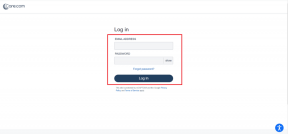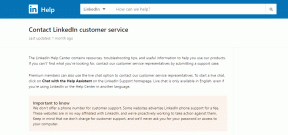8 najlepších spôsobov, ako nanešťastie, Gmail zastavil chybu v systéme Android
Rôzne / / November 29, 2021
Aj po tvrdá konkurencia z Obchodu Play, Gmail je hlavnou voľbou pre väčšinu. Pri kontrole najnovších e-mailov alebo vytváraní nového sa môže stať, že aplikácia v telefóne zlyhá alebo sa zastaví. Nie je to veľmi príjemné a narúša to pracovný postup pre používateľa. V najhoršom prípade môžete stratiť koncept e-mailu, na ktorom ste pred chvíľou pracovali.

Prevádzku aplikácie Gmail v systéme Android ovplyvňuje viacero faktorov. Môže to byť poškodená vyrovnávacia pamäť, nedostatok pamäte, zastaraná aplikácia a ďalšie. Poďme diskutovať o všetkých z nich podrobne.
1. Znova otvorte aplikáciu Gmail
Prvá vec, ktorú môžete vyskúšať, je opätovné otvorenie aplikácie Gmail v systéme Android. Otvorte ponuku multitaskingu v systéme Android, úplne odstráňte aplikáciu a skúste ju znova otvoriť. Ak problém stále pretrváva, prejdite na ďalšiu metódu riešenia problémov.
Tiež na Guiding Tech
2. Reštartujte telefón
Jednoduchý reštart telefónu môže vyriešiť niektoré nepríjemné problémy so systémom a aplikáciami na telefóne s Androidom. Podržte tlačidlo napájania na boku a vyberte možnosť Reštartovať.
3. Opustiť beta program
Google spúšťa beta program pre najobľúbenejšie aplikácie spoločnosti. Ak ste sa pripojili k takémuto programu pre aplikáciu Gmail, je čas ho opustiť z Obchodu Play. Postupujte podľa nižšie uvedených krokov.
Krok 1: V telefóne s Androidom otvorte Obchod Play.
Krok 2: Vyhľadajte Gmail a otvorte popis aplikácie.
Krok 3: Prejdite nadol a nájdite možnosť opustiť beta program v telefóne.

Teraz pokračujte a nainštalujte si najnovšiu stabilnú verziu z Obchodu Play.
4. Aktualizujte Gmail
Nečakané zastavenie Gmailu môže byť spôsobené chybnou zostavou telefónu. Google rýchlo vyrieši kritické problémy pomocou nasledujúcej aktualizácie aplikácie.


Otvorte v telefóne Obchod Play a prejdite do ponuky Moje aplikácie a hry. Tu nájdete všetky zostávajúce aktualizácie aplikácií. Nájdite Gmail v zozname a aktualizujte aplikáciu na najnovšiu dostupnú verziu.
Pokračujte, otvorte aplikáciu v telefóne a zistite, či funguje podľa očakávania alebo nie.
5. Vymazať úložisko Gmailu
Používatelia služby Power Gmail by mali použiť tento trik na vyriešenie problému s pádom aplikácie na telefóne s Androidom. Agresívne používanie Gmailu môže zaberať veľa miesta v telefóne a tento postup v konečnom dôsledku spomalí telefón a vyvolá chybu „Gmail sa bohužiaľ zastavil“.
Z telefónu musíte vymazať úložisko Gmailu. Tu je návod, ako na to.
Krok 1: Otvorte v telefóne aplikáciu Nastavenia.
Krok 2: Posuňte zobrazenie nadol na Úložisko.
Krok 3: Klepnite na položku Ďalšie aplikácie.
Krok 4: Nájdite Gmail v zozname. Klepnite naň.


Krok 5: Klepnite na Vymazať úložisko v nasledujúcej ponuke.

Bohužiaľ, existuje veľa krokov na prístup k jednoduchej možnosti v ponuke Nastavenia. Máme pre vás aj alternatívny spôsob.


Vyhľadajte v telefóne aplikáciu Gmail. Dlho stlačte ikonu aplikácie a klepnite na malú informačnú ikonu. Dostanete sa priamo do ponuky informácií o aplikácii. Vyberte Úložisko a zrušte ho z nasledujúcej ponuky.
6. Vymazať vyrovnávaciu pamäť
Vymazanie vyrovnávacej pamäte Gmailu môže vyriešiť problém so zlyhaním e-mailovej aplikácie na telefóne s Androidom. Každá aplikácia pre Android zhromažďuje údaje z vyrovnávacej pamäte na pozadí, aby bolo otváranie aplikácie a ďalšie procesy čo najplynulejšie.
V minulosti sme mali problémy so zlyhaním aplikácie Gmail a tento trik pre nás urobil zázraky. Tu je návod, ako ho aplikovať.
Krok 1: Otvorte v telefóne aplikáciu Nastavenia.
Krok 2: Posuňte zobrazenie nadol na Úložisko.
Krok 3: Vyberte Iné aplikácie.
Krok 4: Nájdite Gmail v zozname. Klepnite naň.


Krok 5: Klepnite na Vymazať vyrovnávaciu pamäť v nasledujúcej ponuke.

Ako už bolo spomenuté, môžete dlho klepnúť na ikonu aplikácie Gmail a z plávajúcej ponuky vybrať Informácie o aplikácii. Priamo vás prenesie na informačnú obrazovku aplikácie Gmail, ktorá je pochovaná v Nastaveniach.
Tiež na Guiding Tech
7. Odstráňte aplikácie z ponuky Multitasking
Tento trik platí pre telefóny so systémom Android s 3 GB alebo 4 GB RAM. Pre dokonalý multitasking ponecháva Android všetky aplikácie otvorené na pozadí. Táto prax môže spôsobiť, že Gmail bude mať menej pamäte RAM na používanie v telefóne.

Zatvorte ostatné aplikácie na pozadí. Otvorte v telefóne ponuku multitaskingu a zatvorte na pozadí nerelevantné aplikácie.
8. Použite alternatívu Gmailu
Ak v telefóne stále čelíte chybe zastavenia Gmailu, zvážte použitie Alternatíva Gmail v systéme Android. Obchod Play je plný vynikajúcich e-mailových aplikácií, z ktorých si môžete vybrať.
Naše dva najlepšie výbery sú Microsoft Outlook a Spark Email.
Stiahnite si Microsoft Outlook pre Android
Stiahnite si Spark Email na Android
Tiež na Guiding Tech
Začnite používať Gmail v systéme Android
Gmail pokračuje v napredovaní s inteligentným písaním, jedinečným prepínačom profilov a prehľadnou organizáciou e-mailov. Neočakávané zastavenie služby Gmail vás môže dostať do zmäteného stavu. Postupujte podľa vyššie uvedených trikov a vyriešte problém s Gmailom v systéme Android. Dajte nám vedieť, ktorý hack pre vás fungoval v sekcii komentárov nižšie.
Ďalej: Gmail ponúka menovky na usporiadanie e-mailov v telefóne. Prečítajte si príspevok nižšie, aby ste sa naučili, ako ho efektívne používať.